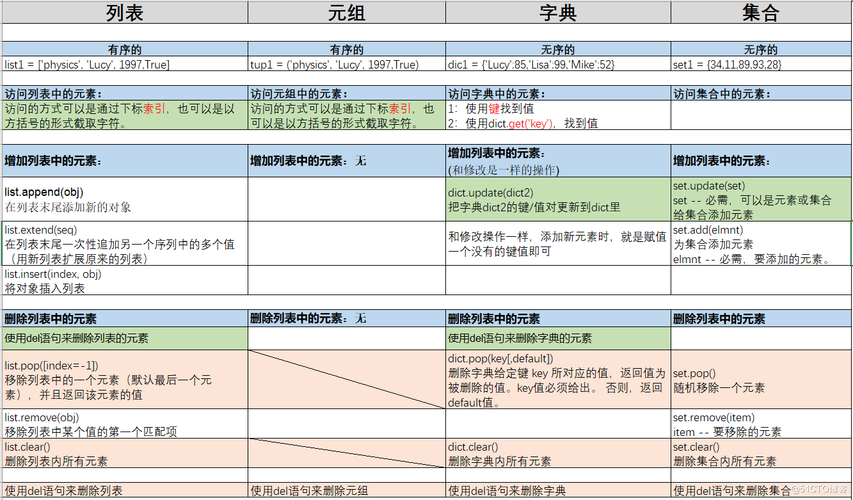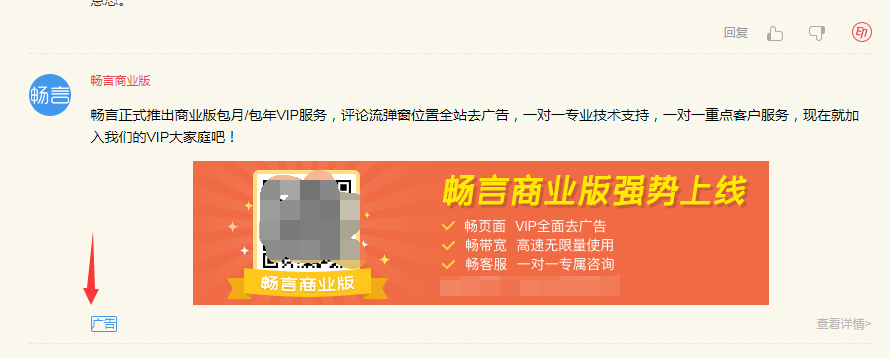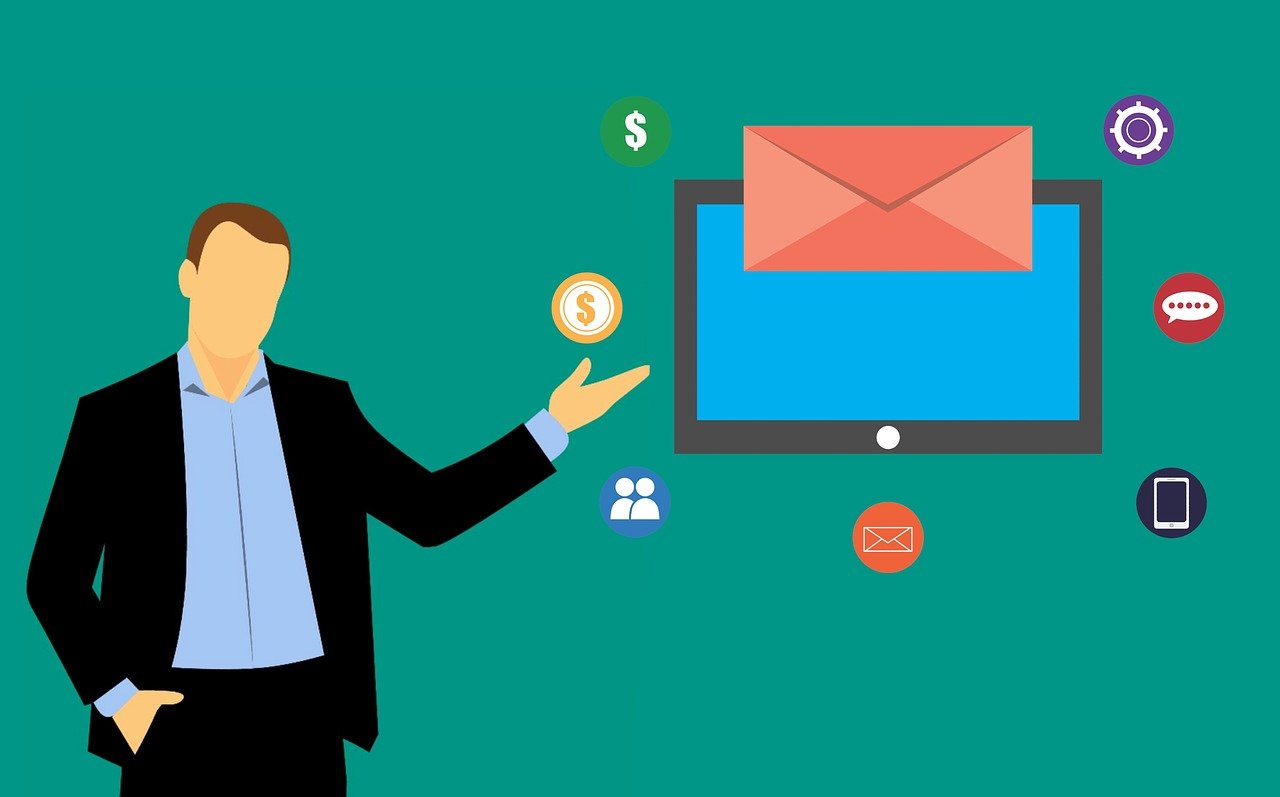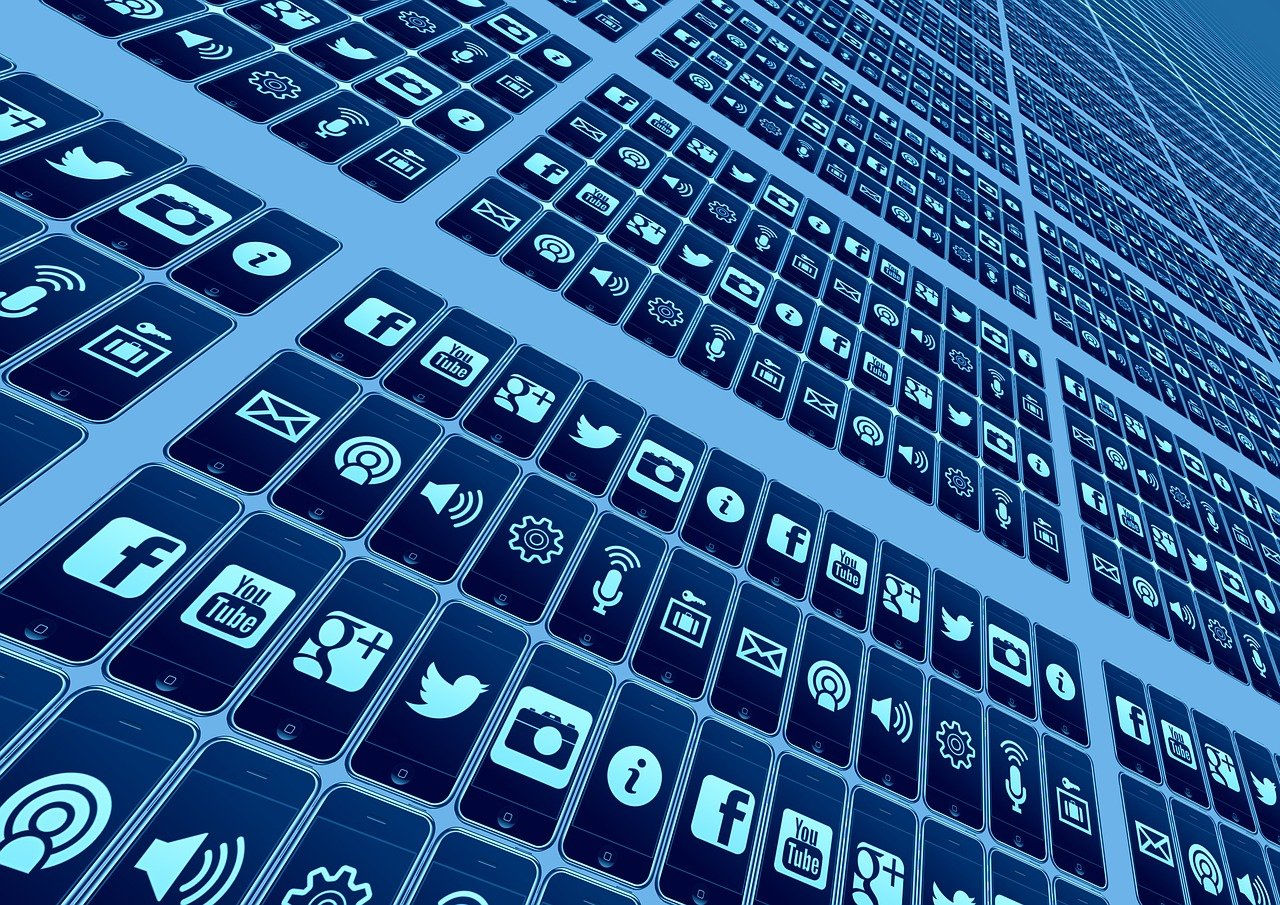路由器无法连接服务器且无响应可能由多种原因导致,包括配置错误、硬件故障、信号干扰或服务器问题。解决步骤包括检查网络设置、重启设备、排除物理连接问题,以及联系服务器管理员确认服务状态。
路由器连接服务器无响应问题通常是网络连接中断或配置错误导致的,解决这一问题通常需要一系列的排查和设置步骤,以下是详细的解决方案:
检查物理连接
确认路由器、服务器以及其他网络设备的电源线和网线是否都已正确连接,检查网卡指示灯或路由器的LED指示灯是否正常亮起,若发现线路损坏或接触不良,应立即更换或修复。

检查本地网络配置
1、确认服务器和路由器的IP地址配置是否正确,包括IP地址、子网掩码、默认网关等。
2、使用ipconfig(Windows)或ifconfig(Linux/MacOS)命令检查网络配置。
3、若发现配置错误,重新配置或修复DNS和DHCP设置。
测试网络连通性
1、使用ping命令测试路由器与服务器之间的连通性,输入ping 服务器的IP地址。
2、如果ping命令成功,说明网络层基本通畅;如果失败,则可能是路由器防火墙或服务器防火墙阻止了ICMP请求。
检查路由器设置
1、登陆路由器管理界面,检查WAN口设置是否正确获取到了公网IP地址。
2、查看是否有DMZ主机设置,确保没有误将服务器IP地址加入DMZ区。
3、确认路由器的NAT表规则是否正确,保证内网到外网的数据包可以正常转发。
检查防火墙和安全软件设置
1、检查服务器上的防火墙设置,确保没有规则阻止来自路由器的网络请求。
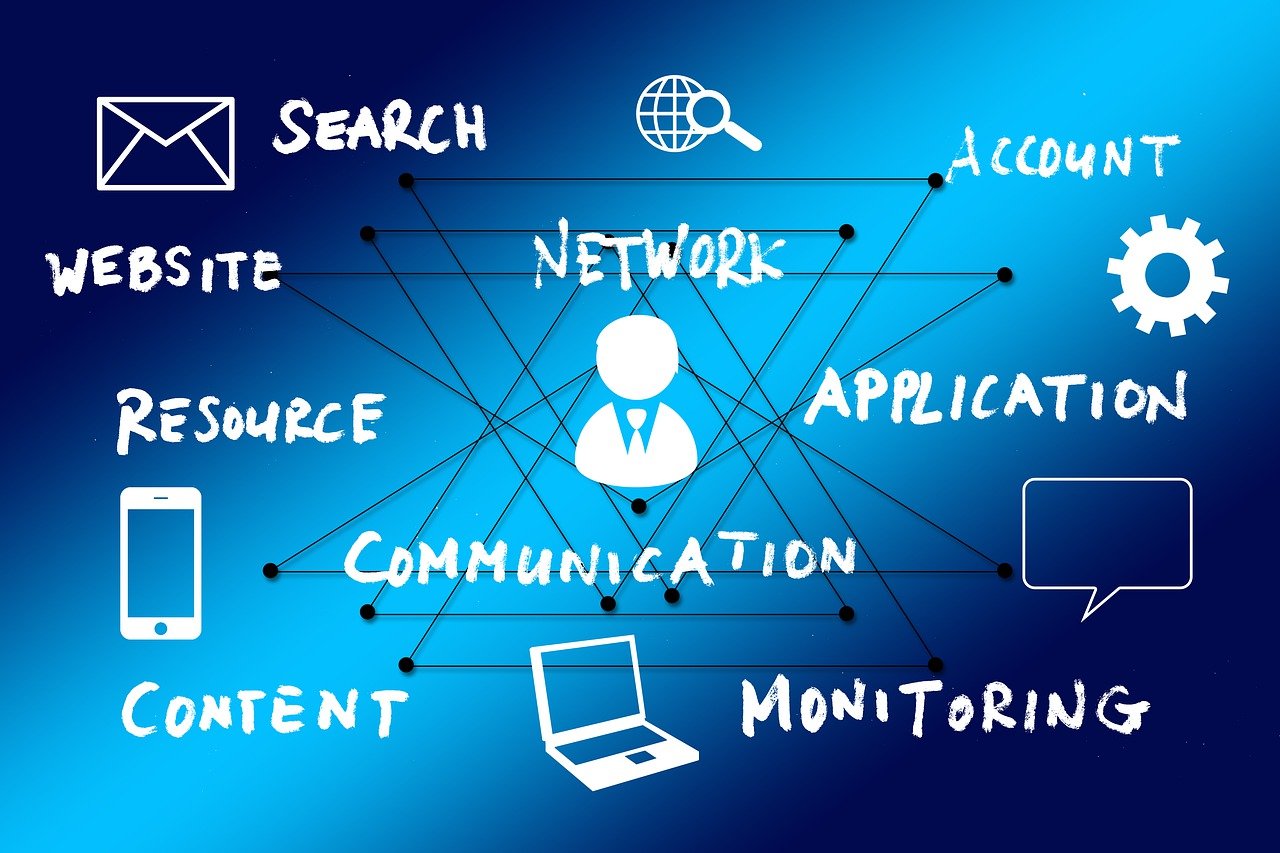
2、检查任何安装在服务器上的安全软件,比如杀毒软件或入侵检测系统,确保它们没有误拦截正常的网络通信。
更新固件与驱动
1、确认路由器固件和服务器的网络适配器驱动程序是否为最新版本。
2、过时的固件或驱动程序可能包含已知的bug,导致网络连接问题。
重启设备
1、有时候简单的重启操作可以解决临时的软件故障或服务中断问题。
2、先重启服务器,再重启路由器,以尝试恢复网络连接。
监控网络流量
1、使用网络监控工具来分析路由器和服务器之间的流量,查找可能的网络瓶颈或异常流量模式。
联系技术支持
1、如果以上步骤都无法解决问题,可能需要联系你的互联网服务提供商或设备的技术支持团队寻求帮助。
相关问题与解答:
Q1: 我的路由器连接服务器时显示“连接超时”,这是为什么?

A1: “连接超时”可能是因为服务器响应时间过长或路由器未收到服务器的响应,这可能由于网络拥塞、服务器负载过高或防火墙设置问题。
Q2: 路由器固件升级过程中断,现在无法连接到服务器,怎么办?
A2: 尝试重置路由器到出厂设置,然后再次进行固件升级,在进行固件升级时,请确保网络稳定并不要断开电源。
Q3: 我是否可以绕过路由器直接用网线将计算机与光猫相连以访问服务器?
A3: 是的,如果路由器出现问题,您可以尝试将计算机直接连接到光猫的LAN口,但这样会失去路由器提供的其他网络服务和保护功能。
Q4: 我怀疑是ISP的问题导致无法连接服务器,如何确定?
A4: 联系您的ISP并提供您遇到的问题描述,他们可能会要求您进行一些网络测试,您也可以试着连接到其他服务器或使用其他设备连接您的服务器看是否能够成功。